628
Содержание:
Часто задаваемые вопросы
- Рекомендации по настройке
- Контакты
- Часто задаваемые вопросы
Типичные ошибки Континент-АП при установке связи с сервером доступа
1. Ошибка «Client cert not found»
Для решения данной проблемы необходимо:
· Проверить, запущен ли процесс eapsigner161.exe;
· Если процесс не запущен, зайти в папку с установленной программой и запустить процесс в ручную.
2. Ошибка «Неизвестная ошибка импорта сертификатов»
Для решения данной проблемы необходимо:
· удалить все сертификаты с истекшим сроком действия из хранилища «Личные» локального хранилища сертификатов системы (для этого можно воспользоваться оснасткой «mmc» (выбрав в меню Файл -> Добавить или удалить оснастку -> Сертификаты -> Добавить -> Готово -> Ок) или воспользоваться функционалом браузера Internet Explorer (выбрать в меню Сервис -> Свойства браузера -> Содержание -> Сертификаты));
· удалить из хранилища «Личные» локального хранилища сертификатов системы все сертификаты, которые в своем составе, в поле «Субьект», содержат следующие символы: , + ; “ ” « ».
3. Ошибка «Не совпадает подпись открытого эфемерного ключа»
Для решения данной ошибки необходимо при установке личного сертификата выбирать правильный контейнер закрытых ключей. Для этого можете воспользоваться функционалом оснастки КриптоПро CSP, используя функцию «установить личный сертификат» во вкладке «сервис», которая в своем составе имеет возможность, путем проставления галочки, автоматического поиска соответствия между контейнером закрытых ключей (значением закрытого ключа) и значением открытого ключа, содержащегося в сертификате пользователя.
4. Ошибка «Сервер отказал в доступе пользователю не найден корневой сертификат»
Для решения данной ошибки необходимо:
· проверить издателя сертификата, который используется для установления соединения (сертификат для Континент-АП имеет в качестве издателя Корневой сертификат сервера доступа «ЦС СД Интернет»);
· проверить наличие в хранилище «Доверенные корневые центры сертификации» локального хранилища сертификатов системы сертификата Корневой сертификат сервера доступа «ЦС СД Интернет», в случае его отсутствия необходимо заново произвести установку сертификата пользователя.
5. Ошибка «Сервер доступа отказал пользователю в подключении. Причина отказа: Неизвестный клиент»
Для решения данной ошибки необходимо проверить правильность, указанных в Континент-АП, адресов серверов доступа. В УФК по Московской области используются следующие адреса серверов доступа:
94.25.22.123 и 94.25.22.124.
Если в процессе подключения к одному из серверов доступа возникает подобная ошибка, необходимо произвести подключение на другой сервер доступа. В случае, если описанное выше не помогает решить проблему, необходимо позвонить в Управление Федерального казначейства по Московской области (по месту получения сертификата, необходимые контактные данные опубликованы на сайте mo.roskazna.ru в разделе ГИС > Удостоверяющий центр > Континент АП > Контакты).
6. Если после установки Континент-АП произошла потеря интернет соединения необходимо в настройках сетевого адаптера, который используется для выхода в интернет, снять галочку в пункте «Continent 3 MSE Filter».
7. Ошибка «Сервер отказал в доступе пользователю. Причина отказа: многократный вход пользователя запрещен»
Для решения данной ошибки необходимо обратится в УФК по Московской области по месту получения сертификата, необходимые контактные данные опубликованы на сайте mo.roskazna.ru в разделе ГИС > Удостоверяющий центр > Континент АП > Контакты).
8. Ошибка 721 либо 628
· Проверить, работает ли подключение к интернету на АРМ.
· Проверить, не заблокировали ли какие-либо программы служебные порты. Для этого можно использовать утилиту PortChecker (входит в комплект поставки)
· Отключить МСЭ, брандмауэр либо другое ПО которое может блокировать служебные порты/протоколы Континент-АП.
· Исключить проблему в канале провайдера, попробовать использовать другого, к примеру, через 3-g модем. Если с другим провайдером работает — нужно обратиться к своему с запросом на открытие служебных портов\протоколов.
Континент АП как исправить ошибку
- Сделайте проверку вашего компьютера специализированной программой (например, CCleaner), запустите проверку реестра на наличие ошибок и исправьте их . Также через эту программу можно сделать проверку всего компьютера на ненужные файлы, сделайте чистку и перезагрузите компьютер.
- Во время подключения Континента ошибка 628 может возникать при нагрузках на сервере, поэтому позвоните оператору и узнайте.
- Полностью переустановите программу-клиент.
- Проверьте наличие средств на балансе сим-карты, возможно, причина кроется в этом.
- Блокируются порты, такое может происходить, когда установлен антивирус, отключите его, а также брандмауэр, и сделайте повторное подсоединение.
Попробуйте заменить порты UDP на диапазон между 7500–7505. Для этого зайдите в «Панель управления» — «Диспетчер устройств», найдите в разделе сетевые адаптеры continent 3 ppp adapter, в его свойствах во вкладке дополнительно порт UDP поставьте любое значение от 7500 до 7505.
Первая реакция и корни сбоя
Ошибка 628, как бы это печально ни звучало, встречается чаще всего у пользователей именно мобильного Интернета.
Да, пока еще подключение к сетям 3G посредством соответствующих модемов приносит именно такие неприятные сюрпризы.
Они у пользователей случаются достаточно часто, и иногда эта проблема может решиться так же внезапно, как и появилась.
Но зачастую пользователи не наделены ангельским терпением, а получить подключение к сети требуется сиюминутно, и ликвидировать ошибку они пытаются самостоятельно, где и появляются первые трудности.
Сначала пользователь начинает думать, почему его подключение прервано, а уж затем – с какой это стати вдруг другому удаленному компьютеру потребовалось его прерывать.
Любые умозаключения по этому поводу часто бессмысленны, и пользователю требуется простой алгоритм, по которому он сможет установить подключение либо восстановить разорванное.
Тем не менее, этим удаленным компьютером является сервер поставщика услуг, чаще всего именуемого провайдером интернет-подключения.
Причиной, по которой он не позволяет создать подключение, могут быть параметры, установленные для вашей сети именно на вашем компьютере.
Для их исправления можно обратиться в службу поддержки вашего провайдера на горячую линию либо решить проблему своими руками, не прибегая к помощи специалистов, которую приходится подолгу ожидать, слушая рекламу или гипнотическую мелодию в телефонной трубке.
Восстановить PPPOE- или VPN-соединение с сервером действительно можно самому. Но прежде чем это сделать, нужно понять, почему оно было разорвано.
Кстати, у нас на сатйе вы можете детальнее прочесть о VPN и его детальной настройке в материале: VPN – что это такое? — Описание и настройка сервера.

Рис. 1 – USB-модем для мобильного Интернета
Как решить проблему, если сбой на личном компьютере
Чтобы убедиться в том, что проблема не лежит в настройках, стоит дополнительно проверить такие параметры подключения как:
- APN;
- логин;
- пароль;
- набор номера;
- режим аутентификации;
- режим получения адреса DNS.
Только если они верны, соединение будет выполняться безусловно.
Если же сбой связан с работой сторонних программ, сможет помочь горячий перезапуск модема. Делается он просто.
Для этого потребуется без отключения программ аккуратно выдернуть модем из порта и переустановить его в другой порт.
Такая процедура приведет к тому, что компьютер будет вынужден найти драйверы для вновь подключенного устройства и создать новое подключение для COM-порта.
Если подобная процедура не помогает, можно использовать еще один действенный метод, коим является перезагрузка устройства.
Но стоит отметить, что просто перезагрузить систему может быть недостаточно.
Так, перезагрузка понадобится не в обычном режиме, если речь идет об операционной системе Windows, а в безопасном режиме.
Для его запуска при старте-загрузке требуется нажать кнопку F8 на клавиатуре и выбрать заданный режим из списка меню при помощи стрелок на той же клавиатуре.
Далее в Панели управления, запущенной из меню Пуск, нужно будет выбрать раздел Программы и компоненты, удалить драйвер модема и сразу после перезагрузки заново его установить.

Рис. 5 – Панель управления
Вам это может быть интересно:
Причины ошибки 629 при подключении к сети
Во многих случаях ошибка с кодом 629 может возникнуть как из-за невнимательности самого пользователя, так и по вине самого провайдера.

К основным причинам ошибки 629 отнесем следующие:
- Неверно введенное имя пользователя и пароль;
- Наличие недопустимых символов в данных: пробелы, буквы русского алфавита, несоблюдение регистра;
- Подключение другого пользователя через статический IP-адрес;
- Неправильное подключение кабеля, отсутствие контакта;
- Попытка запустить вторую сессию, когда первая ещё не началась или незаконченная;
- Ошибочные настройки TCP/IP протоколов подключения
- Сбой в процедуре согласования между компьютером пользователя и модемом на заданной скорости;
- Провайдер собственноручно осуществил разъединение.
Важно отметить, что ошибка 629 при подключении к интернету также может возникнуть, если недавно на ноутбуке или компьютере пользователя была произведена замена сетевой карты или материнской платы, и сетевые настройки при этом не были произведены
Способы решения ошибки 629 при подключении к Интернету
При возникновении ошибки 629 стоит изначально испробовать следующие простые методы:
- Нажмите кнопку «Повторить звонок»;
- Повторите попытку соединения через 5 минут, перезагрузив компьютер;
- Проверьте подключение кабеля локальной сети, который подходит к ПК и маршрутизатору;
- Повторно введите логин и пароль, исключая ввод русских букв и пробелов.

Если эти простые способы не помогли решить проблемы с подключением к интернету, предлагаем следующие варианты решения проблемы.
Уменьшаем скорость модема и повторяем попытку подключения. Для этого переходим в настройки роутера и выбираем меню «Bandwidth Control» (в разных роутерах этот раздел может именоваться по-разному).
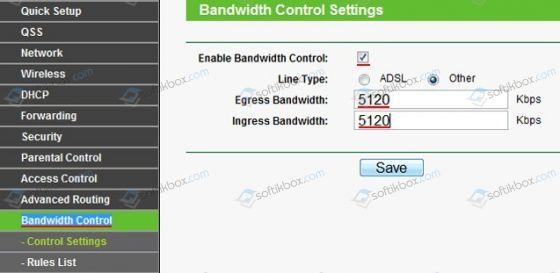
- Отключаем на время подключения к сети брандмауэр и антивирус.
- Выставляем в настройках протокола TCP/IP автоматическое подключение. Для этого переходим в «Центр управления сетями и общим доступом». Выбираем подключение, кликаем на нем правой кнопкой мыши и выбираем «Состояние». В новом окне кликаем «Свойства». Открываем протокол TCP/IP. Выставляем отметки «Получить IP-адрес автоматически», а также «Получить адрес DNS-сервера автоматически».

Сохранив настройки и перезагрузив систему, повторяем подключение.
Если вышеуказанные способы не помогли решить проблему, стоит обратиться в техническую службу провайдера. Очень часто ошибка 629 возникает по причине неполадок в сети и только оператор технической службы поддержки может решить проблему.
Кто на самом деле виноват
Стоит отметить, что если такая ошибка вылетает достаточно часто, а используемый модем уже длительное время эксплуатируется, причина может крыться не в пользовательских настройках.
К примеру, подобная ситуация часто случается у тех мобильных операторов, которые используют недостаточно мощное оборудование, не справляющееся с наплывом пользователей.
Происходит это именно в часы пиковой нагрузки, к примеру, вечером, когда одновременно большое число пользователей создает свое подключение к серверу.
И когда сетевое оборудование не справляется с возложенной нагрузкой, часть пользователей попросту не может подключиться к сети.
Длятся такие перегрузки обычно недолго, но иногда время ожидания восстановления сетевого соединения может длиться сутками.
Причина у этого совсем иная, но она тоже касается не самого пользователя, а оператора связи.
В таком случае наиболее вероятная причина отсутствия соединения, описываемого этой ошибкой – технические работы на участке, отвечающем за связь в вашем районе.
Это может быть:
- плановое обслуживание базовой станции;
- внеплановый ремонт, вызванный техническим сбоем;
- модернизация сетевого оборудования со стороны провайдера.
Пытаться решить проблему в этом случае своими руками бесполезно и стоит только надеяться на то, что оператор оперативно восстановит канал связи.
В обратной ситуации – желаем удачи в поиске нового провайдера.

Рис. 3 – Сетевое оборудование провайдера
Ошибка 628 модем Билайн как исправить
- Если вы только приобрели модем, и сделали установку и настройку на своём компьютере и при подключении у вас возникли ошибки, то лучше всего сразу сообщить оператору и сделать замену устройства, так как бывает попадаются бракованные.
- Если модем используется уже достаточно долгое время, и возникла такая проблема, то, возможно, сеть перегружена, если в течение некоторого времени соединение не восстанавливается, позвоните оператору сотовой связи и проконсультируйтесь.
- Проверьте баланс, так как для работы интернета необходимо, чтобы остаток на балансе был не менее 10 рублей.
Если ни один из выше рассмотренных способов вам не подходит, сделайте проверку и настройку самостоятельно. Если при подключении USB-модема Билайн появляется ошибка 628, то сделайте переустановку программы.
Зайдите в «Панель управления» — «Установка и удаление программ» — найдите в списке клиент Beeline и удалите. Затем заново подсоедините устройство к USB-порту на компьютере, и сделайте повторную инсталляцию программы.
В настройках программы попробуйте создать новый профиль, удалив при этом старый. Данные для заполнения указывайте такие:
Имя профиля: на ваше усмотрение
APN: статический, адрес: internet.beeline.ru
Номер доступа: *99#
Имя пользователя: beeline
Пароль: beeline
Сохраните и включите интернет с помощью созданного профиля.

Работа с настройками
Если опыт работы с компьютером позволяет настраивать некоторые компоненты, полезной будет процедура отключения некоторых нежелательных служб, препятствующих созданию соединения.
Для этого в Панели управления потребуется выбрать категорию Администрирование, а в открывшемся окне выбрать Планировщик заданий.
В нем-то и потребуется отключить отправку сведений в Microsoft, а также обновление программ в автоматическом режиме.
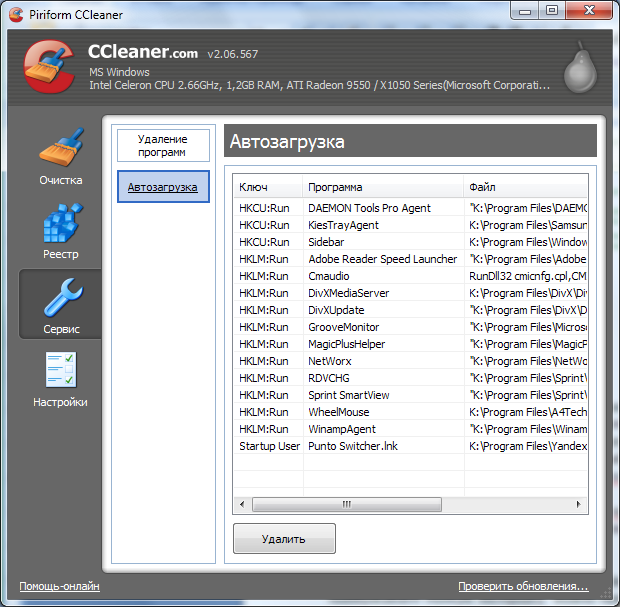
Рис. 6 – Окно программы CCleaner
Совет: Если приложение, поставляемое с модемом и комплектными драйверами, поддерживает тонкую настройку, можно попытаться оптимизировать параметры соединения. К примеру, стоит попытаться снизить вручную скорость подключения, а также убрать вспомогательные опции, выставленные по умолчанию.
Когда все возможные варианты использованы, можно попытаться создать новое подключение согласно тем параметрам, которые предоставил провайдер, а затем с его помощью попытаться подключиться к сети.
https://youtube.com/watch?v=OyolELPERxQ
Виноват ли пользователь
Первое, о чем нужно вспомнить при появлении подобной ошибки – баланс на счету.
Если он будет недостаточным для предоставления услуг провайдером, это станет первопричиной, по которой сервер не сможет обеспечить соединение, и тогда ПК выдаст пресловутую фразу «Ошибка 628».
Если же с балансом все в порядке, сбой может крыться и в другом.
Со стороны пользовательского компьютера проблема может заключаться в программном сбое. Основных причин такого сбоя всего три:
- Некорректное обновление драйвера модема.
- Работа программ третьих фирм.
- Неверно выставленные настройки подключения.
В первом случае все предельно ясно.
При обновлении драйверов модема управляющей программой ошибочно могут быть загружены файлы, предназначенные для работы с другой версией операционной системы либо вовсе для другой операционной системы.
Конфликт версий в этом случае становится препятствием для создания подключения.
Во втором случае подключение будет невозможным, поскольку сетевое подключение будет блокироваться программой или приложением с функцией автозагрузки или автоматического подключения к сети.
Такая ситуация может возникнуть тогда, когда вы только включили устройство и сразу же решили подключиться к сети.

Рис. 2 – Рекомендации одного из зарубежных провайдеров










